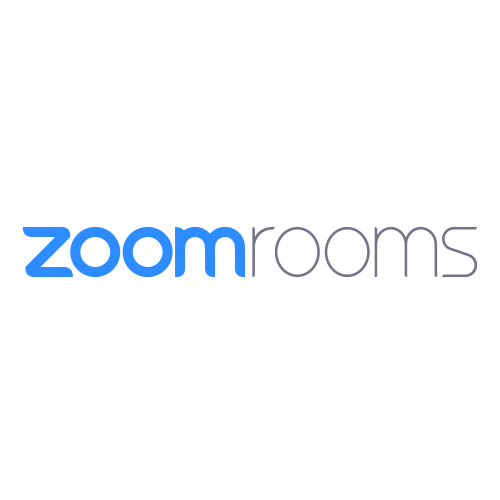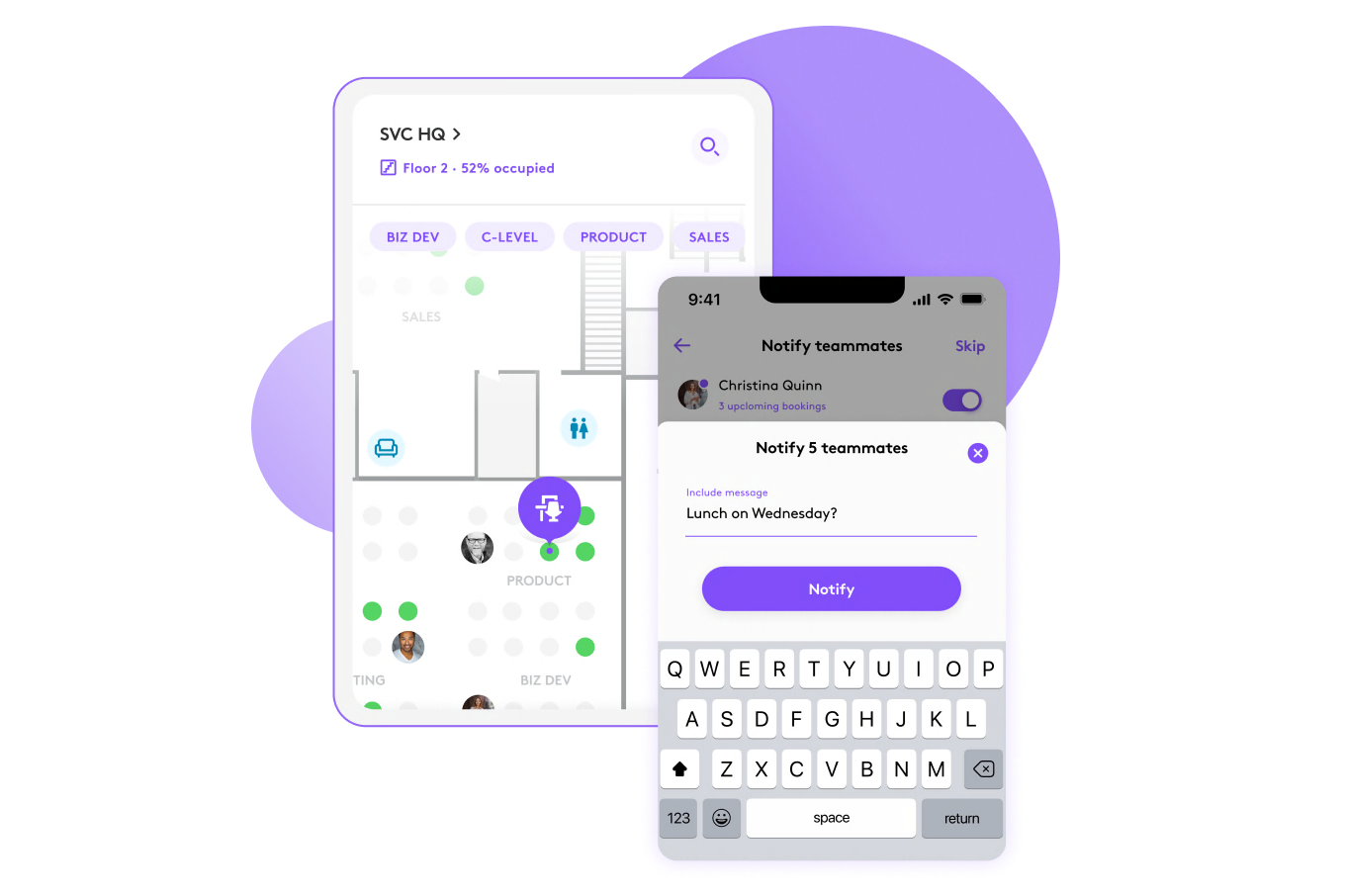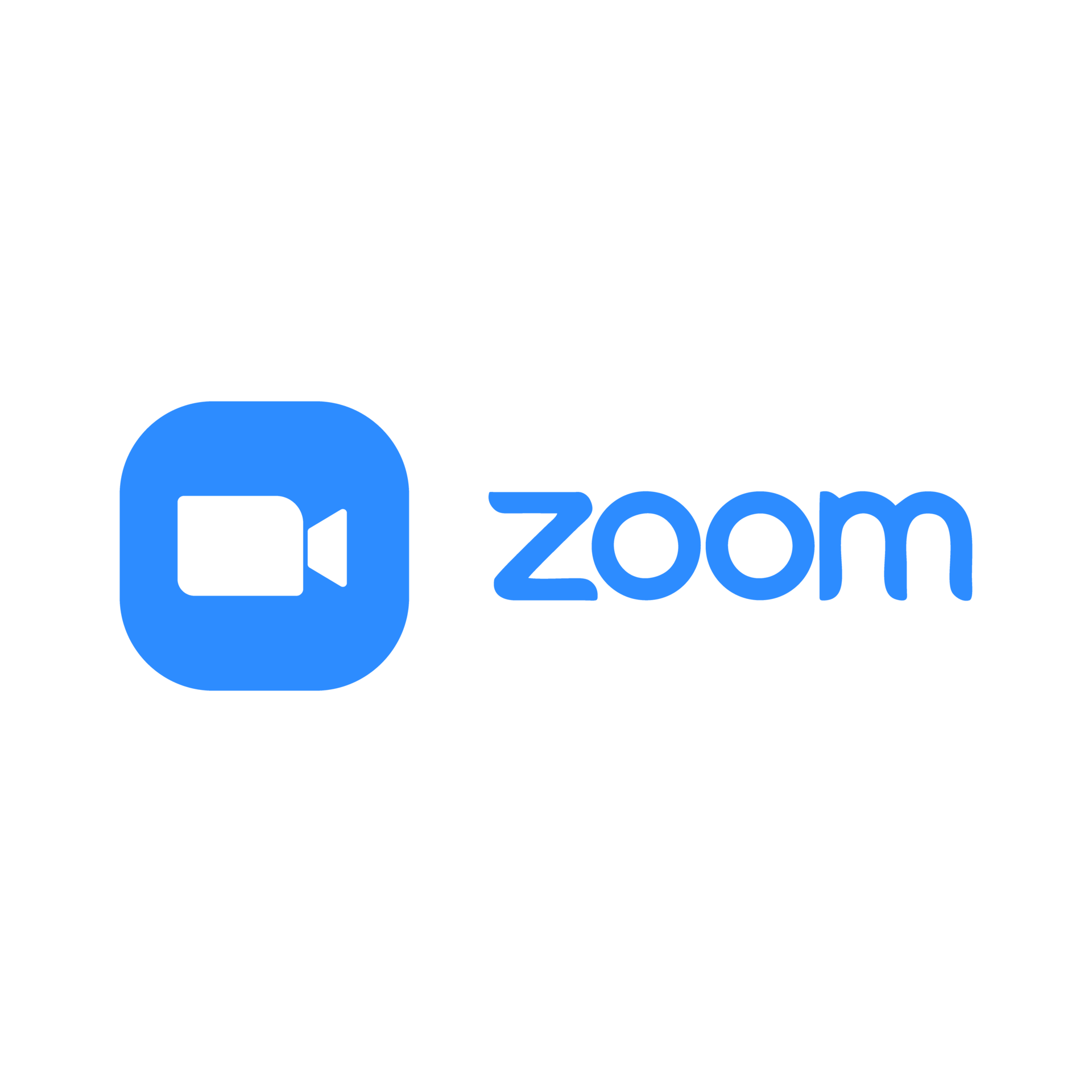Criando um Zoom Avatar no aplicativo para desktop
Neste vídeo é explicado com detalhes como criar um avatar para ser usado em reuniões do Zoom.
Este vídeo possui legendas, não se esqueça de ativá-las caso seja necessário.
Transcrição de áudio:
Olá, pessoal, eu sou a Gabriela, Service Hero da Wetalk.it. E no vídeo de hoje vamos falar sobre como criar o seu Zoom Avatar. Para criar o seu Zoom Avatar, você terá que entrar nas configurações do Zoom desktop client. Para realizar esse processo, você possui duas opções. Se você estiver dentro de uma reunião, você pode utilizar do botão de vídeo, clicando na setinha. Em seguida, clique em 'Configurações de Vídeo'. Você chegará nesta tela. Caso você esteja fora de uma reunião, você pode abrir as configurações do Zoom a partir da tela inicial, clicando sobre sua foto no canto superior direito. Procure por 'Configurações'. A partir desta tela, clique em 'Planos de fundo e efeitos'. Em seguida, procure por 'Avatars'. Nesta tela, você verá uma série de pré definições da própria Zoom com alguns avatares animais. Para criar o seu próprio avatar, clique no botão de 'Mais'. Nesta tela você poderá configurar uma série de opções para que o seu avatar se pareça com você. Como a cor da pele, o formato do rosto, o cabelo, a cor do cabelo, os olhos, os cílios, a cor dos cílios, as sobrancelhas, a cor das sobrancelhas, o formato do nariz, da boca, a cor dos lábios, o pelo facial, a cor do pelo facial, e até mesmo uma roupa que seja adequada para a reunião que você terá. Também possui acessórios para a cabeça, ou óculos. Após fazer o seu avatar, não se esqueça de clicar no botão azul 'Concluído'. Você pode criar vários presets de avatares e escolher entre eles qual você utilizará na reunião. Porém você também pode editar esses avatares clicando nos três pontinhos do lado superior direito do ícone deles. Você pode, então, trocar as roupas do seu avatar. Selecione o avatar que lhe agrada e feche as configurações. Pronto! Agora você pode utilizar o seu avatar na sua reunião Zoom.
Eng: In this video we explain in details how to create an avatar to use in Zoom meetings.
This video has english subtitles. Don't forget to turn it on if necessary.
Audio Transcription:
Hi everyone, I'm Gabriela, Service Hero at Wetalk.it. And in today's video we're going to talk about how to create a Zoom Avatar. To create a Zoom Avatar, you will have to enter de Zoom desktop client settings. To carry out this process, you have two options.If you are in a meeting, you can use the video button by clicking on the little arrow beside it. Then click 'Video Settings'. You will reach this screen. If you are out of a meeting, you can open Zoom settings from Home screen by clicking on your photo in the top right corner. Look for 'Settings'. From this screen, click on 'Background and Effects'. Then search for 'Avatars'. On this screen you will see a series of presets made by Zoom, with some animal avatars. To create your own avatar, click the 'More' button. On this screen you can configure various options to make your avatar look like you. Such as skin color, face shape, hair, hair color, eyes, eyelashes, eyelashes color, eyebrows, eyebrow color, nose shape, mouth shape, lip color, facial hair, facial hair color, and even clothes that are appropriate for the meeting you are having. It also has head covering, or glasses. After making your avatar, don't forget to click the blue 'Done' button. You can create several avatars presets and choose which one you will use in the meeting. However, you can also edit these avatars by clicking on the three dots on the upper right side of their icon. Then, you can change your avatar's clothes. Select the avatar you'd like and close the settings. Done! You can now use your avatar in your Zoom meetings.